 Ball Corner
Ball Corner
在三个圆角和一个主曲面之间创建一个球角曲面。“Ball Corner”是旧版工具。“Corner Blend”工具可以更高效地在三个圆角和一个底部曲面之间创建过渡曲面。
从“Surfaces”工具箱访问此工具:

“Ball Corner”设置

Lock 4th Edge Ratio
指定轴心点曲线(球角的顶部)的弦长与球角上相对边的弦长的比。比值为 1.0 表示两个弦长相等。
轴心点曲线的两个端点将从顶点(两个顶部圆角的相交点)移动相等距离。使用此控制选项可以使轴心点曲线保持对称。
Start Edge Ratio
仅修改轴心点曲线的前半部分长度,其修改方式如“Pivot Curve Length Ratio”中所述。
End Edge Ratio
仅修改轴心点曲线的后半部分长度,其修改方式如“Pivot Curve Length Ratio”中所述。
Build Surface
如果选中该选项,选项窗口任一字段中的任何更改都将导致自动更新球角曲面。这是默认设置。
如果未选中此选项,将删除球角曲面(如果有),并且只构建一个孔。
构建曲面选项
Continuity
控制球角和四个输入曲面之间的连续性级别。可能的选择为“Tangent”或“Curvature”。默认值为“Tangent”。
Control Options
“Ball Corner”使用曲面工具常用参数中介绍的标准“Control Options”。
此外,下面是特定于“Ball Corner”的设置:
Show Helper Curves
如果选中此选项,将显示用于构建球角的特殊辅助对象曲线。
“Ball Corner”工作流
在圆角之间创建球角曲面
在三个圆角与一个主曲面之间创建球角曲面。
选择“Ball Corner”工具
 。
。选择三个相交的过渡曲面。
按“Go”按钮。
选择主曲面。
按“Go”按钮。
过渡曲面亮显为紫色,主曲面亮显为黄色,还显示一个红色箭头来指示交点。
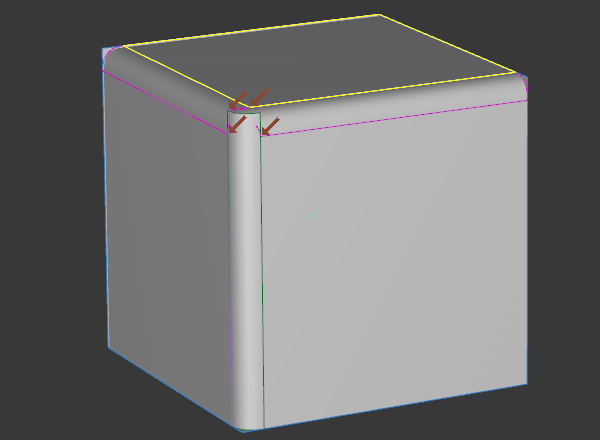
如果有两个以上的交点,则必须单击其中的两个箭头以指定将与球角曲面的两个角对应的交点,然后按“Go”按钮。

此时输入曲面在交点处被修剪,球角曲面完成,选项框也自动打开。
调整“4th Edge Ratio”(可收缩或扩展球角的顶边)。
选择“Continuity”的级别,然后启用“Continuity Check”。
启用“Explicit Control”,然后使用“Explicit Control”滑块调整球角的阶数和跨距数(在 U 和 V 方向),直到获得所需的连续性。也可以仅尝试增加“Max. New Spans”值。
注意:如果禁用“Explicit Control”,您将只能看到“Max. New Spans”选项。
每次选项的值发生更改时,在输入曲面上创建的面上线都会更新,原有曲面会被重新修剪(如果需要),球角曲面也会被重建(如果“Build Surface”被启用)。
如果输入圆角曲面被修改,球角曲面也会重建。